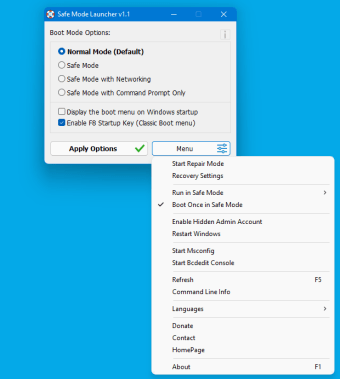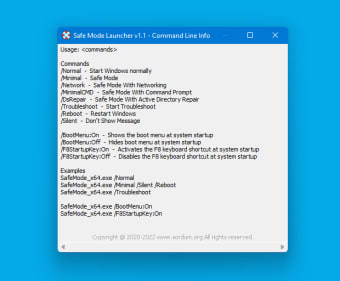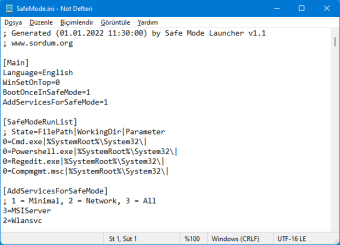必要に応じてセーフモードブートを開始します
セーフモードランチャーは完全に無料ですデスクトップユーティリティは、bootオプションを提供します。このオプションですばやく入力できます。診断のためのセーフモード。セーフモードの開始は、オペレーティングシステムが影響を与える可能性のある重大な問題に遭遇した場合によく利用されます。 PCの通常の機能。
セーフモードを有効にするプロセスは現在実行しているOSのバージョンによって異なりますことに注意してください。最も一般的に使用される方法は、システムの起動中にF8キーを押すことです。無効になっている場合やサポートされていない場合は、セーフモードランチャーがBootSafeに似た最適なオプションです。
さまざまな起動プロセス
セーフモードランチャーは、F8キーのアプローチが無効になっている場合、または使用しているOSがそれを利用していない場合は常に、ポータブルな代替手段です。ダウンロードしたアーカイブファイルを解凍し、デバイスのCPUビットに基づいて x86 またはx64ベースの実行可能ソフトウェアの適切なアーキテクチャをクリックするだけで、インストールは必要ありません。完了したら、ご希望のセーフモードパスの選択に進むことができます。 p>
グラフィックとクラシックのブートメニューは、希望やニーズに合わせて自由に切り替えることができます。クラシックブートメニューの場合、一部のデスクトップブランドは、ブートメニューキーとしてF12を実装する東芝のラップトップなどの異なるキーを使用している可能性があることに注意する必要があります。したがって、セーフモードでOSを開く前に、まずデバイスを知っておくことが重要です。 p>
このSordumのソリューションをセーフモードにすると、システムのスタックを防ぐための問題が検出されると、Windowsが自動的に通常モードになります。さらに、解決 strong> Windowsインストーラーセーフモードで多数のドライバまたはソフトウェアを削除またはインストールしようとする前に通常発生するサービスエラー。自動的に開始したいサービスを追加することもできます。
OSを安全に開く
セーフモードランチャーは、何らかの理由でF8キー方式が利用できない場合に実行する注目すべき起動オプションです。これは、追加のインストール手順から時間と労力を節約するポータブルプログラムです。懸念事項にシームレスに対処するために、状況に完全に適合するブートメニューを選択してください。通常のセーフモード手法では解決できない回避または一般的な問題の修正。 p>